解决电脑IP地址冲突的方法(简单有效的IP地址冲突解决方案)
- 百科大全
- 2024-06-15
- 55
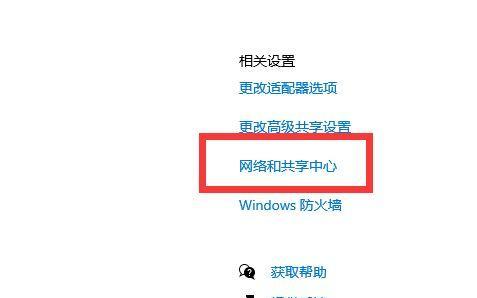
在使用电脑或连接网络时,IP地址冲突是一个常见的问题。当两台或更多设备尝试使用相同的IP地址时,就会出现冲突,导致网络连接问题。本文将介绍一些简单有效的方法来解决电脑I...
在使用电脑或连接网络时,IP地址冲突是一个常见的问题。当两台或更多设备尝试使用相同的IP地址时,就会出现冲突,导致网络连接问题。本文将介绍一些简单有效的方法来解决电脑IP地址冲突问题。
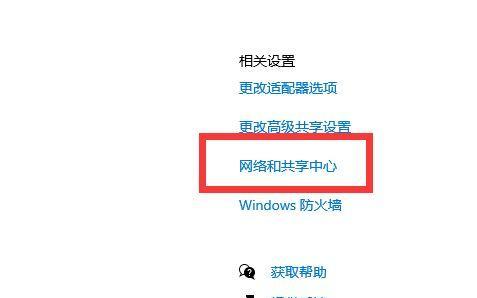
一:检查IP地址冲突的提示和表现
IP地址冲突通常会导致网络连接中断、网络速度变慢、无法访问特定网站等问题。此时,我们需要注意网络连接中出现的任何异常情况,比如IP冲突警告或者其他设备与我们的电脑使用相同IP地址。只有正确识别问题,才能采取相应的解决方法。
二:重新启动路由器和电脑
如果发现了IP地址冲突,首先尝试简单的方法,即重新启动路由器和电脑。关闭电脑和路由器,等待几分钟后再重新开启。这样做有助于刷新网络设置并消除一些临时性的IP地址冲突。
三:释放和续订IP地址
如果重新启动电脑和路由器没有解决问题,可以尝试释放和续订IP地址。打开命令提示符窗口,输入“ipconfig/release”命令释放当前的IP地址,然后输入“ipconfig/renew”命令重新获取新的IP地址。这样可以消除已分配的IP地址冲突。
四:更改设备名称和重新连接网络
如果释放和续订IP地址仍然无法解决问题,可以尝试更改设备名称和重新连接网络。打开“控制面板”,找到“系统与安全”选项,点击“系统”,然后选择“更改设置”来更改设备名称。完成后,断开并重新连接网络,让设备重新获取IP地址。
五:检查路由器设置和DHCP配置
如果以上方法都无法解决问题,可能是路由器设置或DHCP(动态主机配置协议)配置问题导致的IP地址冲突。登录路由器管理界面,确保DHCP服务器处于启用状态,并检查IP地址池的范围是否正确设置。尝试将IP地址池范围扩大或缩小一些,然后保存并重新启动路由器。
六:静态IP地址分配
另一种方法是手动分配静态IP地址。打开控制面板,找到网络和共享中心,点击更改适配器设置。右键点击正在使用的网络连接,选择属性,然后在Internet协议版本4(TCP/IPv4)属性中选择手动分配IP地址。在IP地址、子网掩码和默认网关栏目中填入正确的信息。
七:检查局域网中的其他设备
如果仍然无法解决IP地址冲突,可能是由局域网中其他设备导致的问题。在局域网中检查是否有其他设备使用了相同的IP地址,如路由器、打印机或其他电脑。如果发现冲突,将其IP地址更改为唯一的地址。
八:使用网络工具进行故障排除
网络工具如IP扫描器、网络监视器等可以帮助我们更快速地找到可能导致IP地址冲突的设备。使用这些工具扫描网络,检测是否有其他设备占用了我们的IP地址,并进行相应的调整和修改。
九:更新网络驱动程序
网络驱动程序也可能是引起IP地址冲突的问题之一。尝试更新电脑上的网络驱动程序,以确保其与最新的版本兼容。更新后,重启电脑并检查是否解决了IP地址冲突问题。
十:重置网络设置
如果所有方法都无法解决IP地址冲突,可以尝试重置网络设置。打开“命令提示符”窗口,输入“netshintipreset”命令,并按下回车键执行。重置后,重新启动电脑,重新连接网络,看是否解决了IP地址冲突。
十一:联系网络服务提供商
如果遇到复杂的IP地址冲突问题,可能需要联系网络服务提供商的技术支持。他们可以远程协助调查和解决IP地址冲突,并提供更专业的帮助。
十二:定期检查网络设置
为了避免IP地址冲突,建议定期检查网络设置。确保网络设备正常运行,DHCP服务器配置正确,并且没有其他设备使用了我们的IP地址。
十三:加强网络安全
IP地址冲突有时是由入侵者入侵我们的网络引起的,因此加强网络安全也是重要的。使用防火墙、强密码和安全软件来保护我们的网络免受恶意入侵。
十四:定期更新软件和固件
定期更新我们的操作系统、路由器固件和其他相关软件也是保障网络稳定的重要措施。这些更新通常会修复已知的漏洞和问题,避免发生IP地址冲突等网络问题。
十五:
IP地址冲突可能导致网络连接问题,但通过一些简单有效的方法,我们可以解决这个问题。重新启动设备、释放和续订IP地址、更改设备名称、检查路由器设置、手动分配静态IP地址等都是可行的解决方案。加强网络安全、定期检查网络设置和更新软件也是预防IP地址冲突的重要步骤。保持网络的稳定和安全对于我们的日常生活和工作至关重要。
简单可行的解决方案
在日常使用电脑的过程中,我们有时可能会遇到IP地址冲突的问题。IP地址冲突指的是多台电脑或设备在同一个网络中使用了相同的IP地址,导致网络连接异常。本文将介绍一些简单可行的解决方法,帮助读者解决IP地址冲突问题。
一、检查IP地址是否冲突
1.查看本机IP地址
我们需要查看每台电脑或设备的IP地址。在Windows系统中,打开命令提示符,输入“ipconfig”命令并按下回车键,系统将显示出当前电脑的IP地址信息。
2.比较IP地址是否冲突
对比各台电脑或设备的IP地址信息,如果有两台或多台设备拥有相同的IP地址,则说明发生了IP地址冲突。
二、重启路由器和电脑
3.重启路由器
将路由器断电,等待约30秒后再重新接通电源。这样做可以清除路由器缓存,重新分配IP地址。
4.重启电脑
同样地,关闭所有使用相同网络的电脑,并依次重新启动它们。重新启动电脑会使其向路由器重新请求IP地址分配,从而解决IP地址冲突问题。
三、静态IP地址分配
5.了解静态IP地址分配
静态IP地址分配是指手动为每台电脑或设备设置固定的IP地址,而不是使用自动分配的动态IP地址。
6.设置静态IP地址
在每台电脑或设备上,打开网络设置,选择手动设置IP地址,并输入一个未被其他设备使用的IP地址。这样可以避免IP地址冲突的发生。
四、重置网络设置
7.重置网络适配器
在Windows系统中,打开“控制面板”>“网络和共享中心”>“更改适配器设置”。右键点击网络适配器,选择“禁用”,然后再右键点击启用。这样可以重置网络适配器并解决一些网络问题。
8.重置路由器
找到路由器背面的重置按钮,使用细长物体长按10秒左右,待路由器指示灯闪烁后松开按钮。这样可以将路由器的设置恢复到出厂默认值,解决可能存在的网络问题。
五、联系网络管理员或供应商
9.咨询网络管理员
如果以上方法都无法解决IP地址冲突问题,建议联系网络管理员进行进一步的故障排除和修复。
10.向供应商咨询
如果您是在企业或机构中使用网络,可以与供应商联系,向其咨询并寻求技术支持,以解决IP地址冲突问题。
六、使用网络工具
11.使用IP扫描工具
使用专业的IP扫描工具可以快速检测局域网中的IP地址冲突情况,并提供解决方案。
12.使用网络管理软件
一些网络管理软件提供IP地址冲突检测和解决功能,可以帮助用户快速定位冲突IP地址,并进行相应处理。
七、加强网络管理与维护
13.合理规划IP地址段
对于企业或机构来说,合理规划IP地址段可以避免IP地址冲突的发生。建议使用子网划分等方法,将不同的设备分配到不同的IP地址段中。
14.定期更新网络设备驱动程序
定期更新路由器、网卡等网络设备的驱动程序可以提高设备的稳定性和兼容性,降低发生IP地址冲突的可能性。
15.培训员工网络管理知识
对于企业或机构,培训员工一些基本的网络管理知识,如IP地址分配原则、网络故障排除等,有助于提高整体网络管理水平,减少IP地址冲突问题的发生。
IP地址冲突是一个常见但又烦人的问题。通过检查IP地址、重启设备、静态IP地址分配、重置网络设置、使用网络工具以及加强网络管理与维护等方法,我们可以有效解决和预防IP地址冲突问题,确保网络连接的正常运行。
本文链接:https://www.taoanxin.com/article-698-1.html

